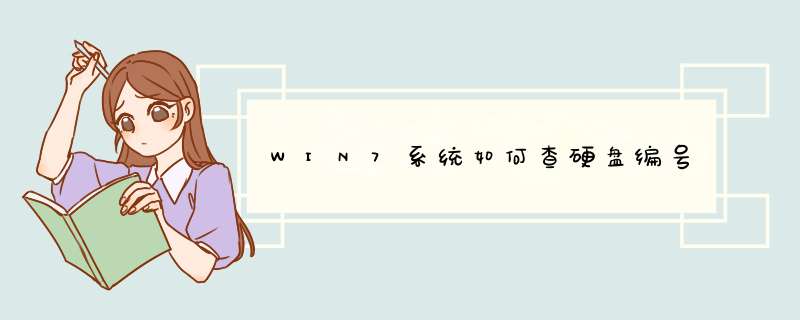
查看硬盘编号即查看磁盘ID, *** 作方法如下:
1.第一步点击开始,在搜索一栏中输入cmd,点击回车键,就可以打开命令窗口;
2.接着在命令行中输入diskpart,启动diskpart程序,利用这个程序就能够查看磁盘ID,该程序属于系统程序的一部分,大多数电脑都具备的;
3.然后在启动了diskpart程序后,接着输入list disk,就能够把电脑上的所有磁盘都罗列出来,因为电脑上只有一个磁盘,就出现了磁盘0;
4.下一步输入select disk 0 ,也就是选择了刚刚罗列出的磁盘序号;
5.接着选好查看的磁盘后,输入detail disk,硬盘信息可以全部的展现出来,这里有一项就是磁盘ID;
6.最后输入exit就可以退出diskpart程序,也可以直接关掉窗口。
win7系统安装显卡驱动提示NVIDIA安装程序无法继续,先安装Intel驱动程序的具体解决方法。1、当前这台电脑就是配置的双显卡,一块为 Intel 的集成显卡,另外一块为 NVIDIA 独立显卡;
2、对于一些重新安装系统的用户,如果在没有先安装 Intel 集成显卡的情况下,就先为 NVIDIA 独立显卡安装驱动的话,此时便会提示用户需要先安装 Intel 驱动;
3、所以遇到此问题时,请在系统中打开设备管理器,检查 Intel 集成显卡是否未安装。如下图所示,在显示适配器栏目下,如果出现有“标准 VGA 图形适配器”一栏,说明当前这块显卡驱动是没有安装的;
4、一般情况下,我们为电脑显卡安装驱动的方式有多种。对于最为简单懒惰的方法是采用一些第三方驱动应用软件,比如驱动精灵、360驱动大师、驱动人生之类的软件。这类软件在连网的情况下,可以自动识别当前电脑上未安装的硬件驱动,然后可以下载并安装;
5、值得注意的是,如果是采用第三方驱动类软件来安装,有可能会出现自动安装的驱动有问题。虽然在设备管理器中,看到当前显卡驱动已经安装好了,但当安装NVIDIA 显卡驱动时,仍然会提示让用户先安装 Intel 显卡驱动的问题。所以如果是这种情况的话,请先识别当前电脑上的集成显卡的具体型号,然后再前往显卡官网,或电脑厂家官网,下载相配对的驱动;
6、只有为 Itnel 集成显卡驱动正确安装了驱动之后,才可以继续为电脑上的 NVIDIA 独立显卡安装驱动或更新升级驱动。
可以直接通过设备管理器进行更新,不需要知道驱动的版本。
右击“计算机”,选择“管理”。
在计算机管理中,单击左侧的“设备管理器”。
在“设备管理器”中,找到显示适配器,右击需要下载驱动的显卡,会出现“更新程序驱动软件”选项。
点击后出现更新程序驱动软件面板,根据提示进行更新下载就可以了。
欢迎分享,转载请注明来源:内存溢出

 微信扫一扫
微信扫一扫
 支付宝扫一扫
支付宝扫一扫
评论列表(0条)